Přihlašovací údaje
Na kartě Přihlášení je uveden seznam vytvořených a pojmenovaných přihlášení. Údaje aktuálně přihlášeného uživatele jsou zobrazeny tučně.
Podle zaškrtnutí políček pod seznamem můžete selektivně zobrazit přihlášení na principu účtů 602 ID, účtů Sofa a účtů organizace.
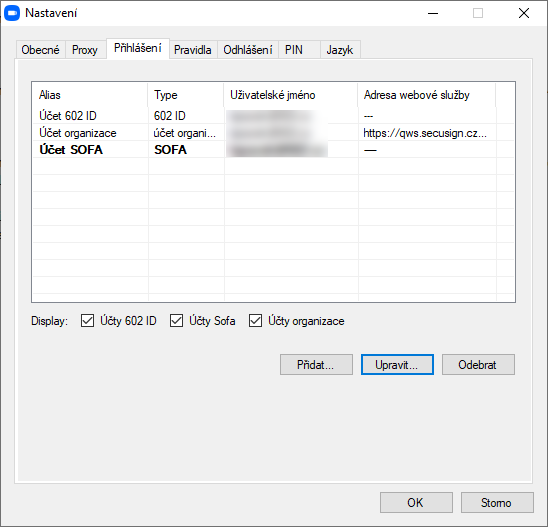
Vytvoření přihlášení pro účet Sofa nebo 602 ID
Nové přihlašovací údaje vložíte a popíšete po stisku tlačítka Přidat. Do prvních třech polí zapište údaje pro přihlašování:
-
Alias – název pod kterým bude sada přihlašovacích údajů uložena.
-
Uživatel – uživatelské jméno příslušného účtu.
-
Heslo – přístupové heslo k účtu.
Pokud zakládáte přihlášení na bázi účtu typu Sofa, zaškrtněte políčko Přihlášení účtem Sofa. Jestliže používáte přihlášení 602 ID, políčko zůstane nezaškrtnuté.
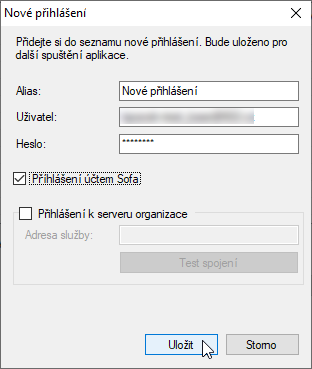
Tlačítkem Uložit pak přístupové údaje uložíte. Ty pak ihned uvidíte v tabulce na kartě Přihlášení.
Nové údaje můžete vyzkoušet při příštím přihlášení, když je vyberete voličem Vyberte účet přihlašovacího dialogu.
Vytvoření přihlášení pro účet organizace
V tomto případě se předpokládá připojení přes jiný server, než je nastavený pro organizaci, ve které má uživatel svůj účet Sofa nebo 602 ID. Uživatel se však může připojit i přes jiný server SecuSign SDK, jehož URL adresu samozřejmě musí znát.
Ukažme si, jak by uživatel postupoval, kdyby takový účet chtěl přidat vedle svého již existujícího účtu.
Otevřete okno Nastavení, kartu Přihlášení. Klepněte na tlačítko Přidat.
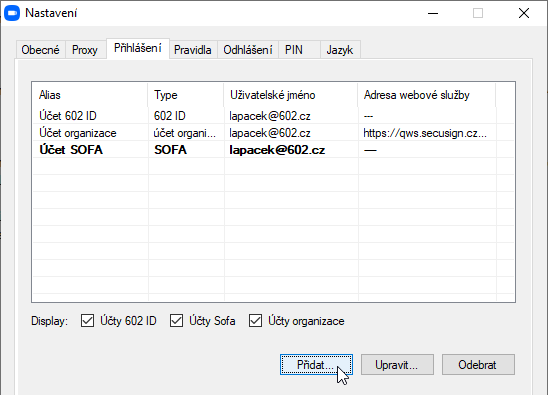
Otevře se dialog Nové přihlášení. Také zde do pole Alias zapište jméno nového přihlášení a do polí Uživatel a Heslo přihlašovací údaje k účtu.
Protože se má jednat o účet organizace, zaškrtněte políčko Přihlášení k serveru organizace a do pole Adresa služby napište nebo zkopírujte adresu serveru SecuSign SDK.
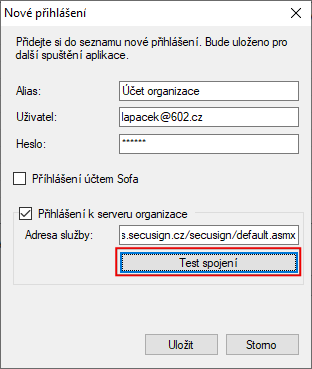
Klepnutím na tlačítko Test spojení ověříte, zda údaje byly zadány správně a jsou funkční. Pokud ne, zkontrolujte, zda nemáte někde chybu v zápisu.
Jestliže je vše v pořádku, vypíše se zpráva o úspěšně navázaném spojení.
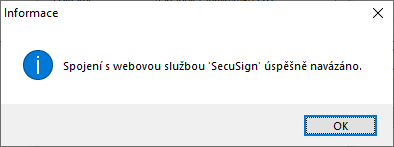
V dialogu Nové přihlášení klepněte na tlačítko Uložit. Následně již položku nového připojení vidíte na kartě Přihlášení.
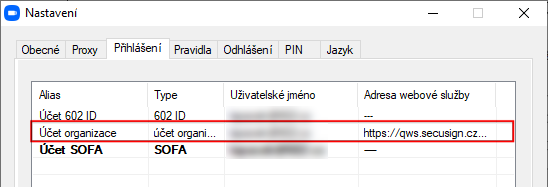
Údaje o účtu můžete upravit. Klepnutím na tlačítko Upravit alias můžete přihlášení pod vybraným účtem pojmenovat – místo jména uživatele můžete použít libovolný popisný název, pod kterým bude účet nadále dostupný.
Úpravy přihlašovacích údajů
Přihlašovací údaje zapsané na kartě Přihlášení můžete kdykoliv dodatečně upravit.
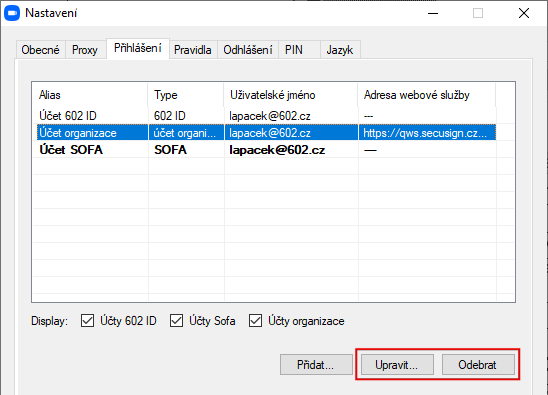
Změna přihlašovacích údajů
Pokud chcete přihlašovací údaje v některé z položek změnit, postupujte takto:
-
Na kartě Přihlášení klepněte na položku, kterou chcete upravit a klepněte na tlačítko Upravit.
-
Otevře se dialog Editace přihlášení, který je podobný dialogu Nové přihlášení a do jehož polí jsou načteny uložené údaje.
-
Upravte, co je třeba a všechno znovu uložte tlačítkem Uložit.
-
Pokud zaškrtnete políčko Uložit jako nové přihlášení, budete moci po změně názvu v poli Alias přihlašovací údaje uložit na kartu Přihlášení jako novou položku.
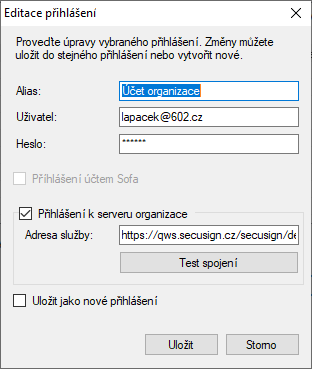
Vymazání přihlašovacích údajů
Pokud chcete některou z položek s přihlašovacími údaji odebrat, postupujte takto:
-
Na kartě Přihlášení klepněte na položku, kterou chcete odebrat.
-
Klepněte na tlačítko Odebrat.
-
Stiskem tlačítka Ano potvrďte bezpečnostní dotaz.
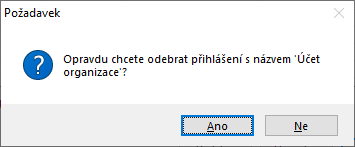
-
Tím údaje o vybraném účtu ze seznamu na kartě Přihlášení nevratně vymažete.